| 3.10. Штамп | ||
|---|---|---|
 |
3. Кистевые инструменты |  |
Инструмент штамп использует активную кисть для копирования из изображения или шаблона. У него много применений: одно из главных - исправление областей в цифровых фотографиях с помощью заполнения этих областей данными из других. Необходимо время на освоение этой мощной техники. Другое применение - рисование шаблонных линий или кривых: обратитесь к Шаблонам за примерами.
Чтобы штамповать из изображения, необходимо указать GIMP изображение источника. Это делается нажатием на нужное изображение, держа клавишу Ctrl. До тех пор, пока это не сделано, рисовать инструментом невозможно. При этом курсор меняется на «запретный» символ.
При штамповке из шаблона, шаблон рисуется черепицей, т.е. если точка источника выходит за один край шаблона, то рисование продолжается с противоположного края шаблона. При штамповке из изображения этого не происходит: при выходе на пределы изображения источника инструмент больше ничего не меняет.
Можно штамповать из любого рисуемого объекта (слой, маска слоя, канал) в любой другой. Также можно штамповать из маски выделения, если перейти в режим быстрой маски. При копировании цветов, не поддерживаемые целью (на пример, из RGB в индексированное изображение), то цвета заменяются на ближайший эквивалент.
Получить доступ к инструменту можно следующим образом:
В меню изображения → → .
Нажав на пиктограмму инструмента
 на панели инструментов.
на панели инструментов.
Нажав клавишу быстрого доступа c.
Обратитесь к общей информации инструментов кисти за описанием клавиш-модификаторов, имеющих тот же эффект для всех инструментов кисти.
Клавиша Ctrl используется для выбора источника, если штамп производится из изображения. Она не имеет значения при штампе из шаблона. Можно штамповать из любого слоя изображения, нажав на изображение и держа клавишу Ctrl, а также убедившись, что нужный слой активный (показан в диалоге слоёв). Если режим выравнивания установлен на «без выравнивания» или «с выравниванием» в параметрах инструмента, то первая нажатая точка становится источником штампа: значение в этой точке будет использовано, когда начнётся рисование инструментом. В режиме выбора источника, курсор меняется на перекрестие.
![[Замечание]](../images/note.png)
|
Замечание |
|---|---|
|
За описанием параметров инструментов, которые подходят ко многим кистевым инструментам, идите сюда: Общая информация по инструментам кисти. |
Этот выбор определяет, будут ли данные скопированы из шаблона, показанного выше, или из уже открытого изображения.
Выбор «Исходное изображение» позволяет определить, какой слой использовать в качестве источника с помощью нажатия на слой, держа клавишу Ctrl, до начала рисования.
Нажатие на пиктограмму шаблона вызовет диалог шаблонов, где можно выбрать нужный шаблон. Этот выбор полезен только тогда, когда источник штампа - шаблон.
Режим выравнивания определяет, как позиция источника смещена для каждого мазка.
Рисунок ниже показывает потециальные режимы выравнивания. Источник внутри цветной области вверху каждого изображения копируется в белую область ниже (исключение: режим Регистрированный). Начало источника показано перекрестием. Сначала отдельные точки копируются слева направо. Положение первой точки выжно для режима Выравнивание ). Затем копируется линия выше, также слева направо. Потом другая линия под отдельными точками копируется справа налево.
Режим выравнивания Регистрированный отличается от других, т.к. нет точки начала источника (за подробностями обратитесь ниже).
Рисунок 8.54. Режимы выравнивания
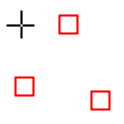
Без выравнивания
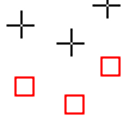
С выравниванием
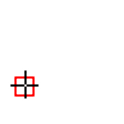
С регистрацией (слой результата)
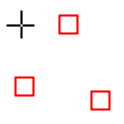
Зафиксированный
В этом режиме, каждый мазок работает независимо. Для каждого мазка точка первого нажатия копируется из источника вне зависимости от других мазков. В режиме без выравнивания разные мазки обычно контрастируют друг с другом при перекрывании.
В этом режиме, первое нажатие во время рисования определяет смещение между источником и результатом для всех последующих мазков. Поэтому все мазки плавно переплетутся друг с другом.
Если нужно изменить смещение, выберите новый источник нажатием мышки и держа клавишу Ctrl.
Режим «С регистрацией» отличается от других режимов выравнивания. При копировании из изображения, щелчок одновременно с клавишей Ctrl зарегистрирует слой источника. Тогда рисование в слое результата скопирует каждую точку (точку с тем же смещением) из слоя источника. Это полезно для копирования части изображения из одного слоя в другой слой того же изображения. Также можно копировать между разными изображениями.
При выборе шаблона как источник, шаблон ведёт себя как зарегистрированный слой, полностью покрытый этим шаблоном.
При использовании этого режима, рисование будет с началом источника, в отличие от режимов без выравнивания или с выравниванием даже при рисовании линии. Источник не переместится.
Эффект инструмента на прозрачность сложен, потому что прозрачность нельзя отштамповать. Если штамповать прозрачную область, результат не изменится. Если штамповать полупрозрачную область, эффект масштабирован непрозрачностью источника. Поэтому, предполагая 100%-ую непрозрачность и жёсткую кисть:
Штамп полупрозрачного чёрного в белый даст серый.
Штамп полупрозрачного чёрного в чёрный даст чёрный.
Штамп полупрозрачного белого в белый даст белый.
Штамп полупрозрачного белого в чёрный даст серый.
Штамп никогда не увеличивает проозрачность, но может уменьшить её, если не указать «сохранить прозрачность» для слоя. Штамп непрозрачной области в прозрачную даст непрозрачную область; штамп полупрозрачной области в полупрозрачную увеличит непрозрачность.
Существует несколько неочевидных применений инструмента Штамп для интересных эффектов. Одно из них, «Кисти фильтра», создаёт эффект применения фильтра с помощью кисти. Для этого, сделайте копию нужного слоя и примените фильтр к копии. Активируйте инструмент штамп, поставьте источник на «изображение источника», а выравнивание на «зарегистрированный». Нажмите курсором, держа клавишу Ctrl, на фильтрованном слое и рисуйте на искомом слое изображения: таким образом вы наносите результат фильтра на искомый слой с помощью кисти.
Вы можете использовать похожий подход, чтобы иммитировать «кисть истории» фотошопа, который позволяет отменить или сделать заново изменения в изображении при помощи кисти. Для этого сначала сделайте копию изображения. Затем в оригинале идите обратно в истории изменений до нужного состояния либо при помощи отмены, либо в диалоге отмены. Это нужно сделать в оригинале потому, что при копировании изображения история отмены не копируется. Активируйте инструмент штамп, установите источник на «начальное изображение», а выравнивание на «зарегистрированный». Нажмите курсором, держа клавишу Ctrl, на слое одного изображения и рисуйте на соответствующем слое другого изображения. В зависимости от того, как вы этого сделаете, вы получите либо «кисть отмены», либо «кисть повторения».